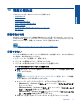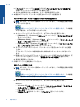User guide
c. [プリンタ] メニューで [一時停止] または [プリンタをオフラインで使用する]
の横にチェックマークがないことを確認します。
d. 何らかの変更を行なった場合は、もう一度印刷を実行します。
4
.
本製品がデフォルト プリンターに設定されていることを確認する
プリンターがデフォルト プリンターに設定されているかどうかを確認するには
注記 HP には、プリンター診断ユーティリティがあり、この問題を自動で修復
することができます。
詳細についてはここをクリックしてオンラインに接続します。 この機能
がない場合は、以下の手順にしたがいます。
a. オペレーティング システムに応じて、以下のいずれかを実行します。
•
[Windows 7]: Windows の[スタート] メニューから、[デバイスとプリンタ]
をクリックします。
•
[Windows Vista]: Windows の[スタート] メニューから、[コントロール パ
ネル]、 [プリンタ] の順にクリックします。
•
[Windows XP]: Windows の [スタート] メニューから、[コントロール パネ
ル]、[プリンタと FAX] の順にクリックします。
b. 正しいプリンターがデフォルト プリンターとして設定されていることを確認
します。
デフォルト プリンターは横の黒丸または緑丸内にチェックマークが付いてい
ます。
c. 間違ったプリンターがデフォルト プリンターとして設定されている場合は、正
しいプリンターを右クリックし、[通常使うプリンタに設定]を選択します。
d. 製品を再度使ってみます。
5
.
印刷スプーラーを再起動してください。
印刷スプーラーを再起動するには
注記 HP には、プリンター診断ユーティリティがあり、この問題を自動で修復
することができます。
詳細についてはここをクリックしてオンラインに接続します。 この機能
がない場合は、以下の手順にしたがいます。
a. オペレーティング システムに応じて、以下のいずれかを実行します。
Windows 7
•
Windows の[スタート] メニューから、[コントロール パネル]、[システムと
セキュリティ]、[管理ツール]の順にクリックします。
•
[サービス] をダブルクリックします。
•
[印刷スプーラ]を右クリックし、[プロパティ]をクリックします。
第 10 章
44 問題の解決法
問題の解決法